|
|
|
| Niveau | Débutant |
| Logiciels utilisés |
GRASS GIS Quantum GIS |
| Plateforme | Windows | Mac | Linux | FreeBSD |
Après le démarrage de GRASS GIS, expliqué dans GRASS GIS pour les (presque) nuls: 1) démarrage de l'application, secteurs (locations), jeux de données (mapset), l'utilisateur va se retrouver devant cette interface multifenêtre avec la fenêtre de visualisation des couches (Map Display), la fenêtre de Gestion des couches (Layer Manager) et diverses fenêtres qui vont apparaitre au gré des commandes.
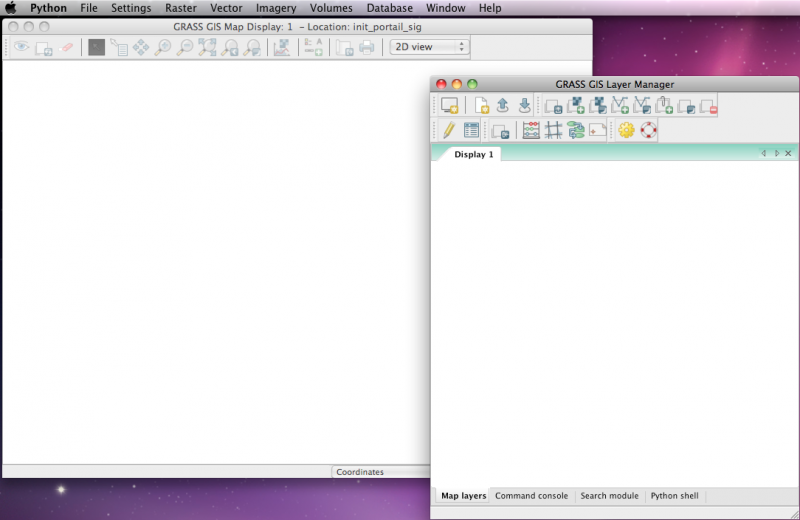
Ces 2 fenêtres sont vides, car il faut maintenant importer des couches, vectorielles, raster ou autres. Nous allons aborder en premier lieu le cas des couches vectorielles.
Importation de couches vectorielles
Cela se fait à partir du menu File:
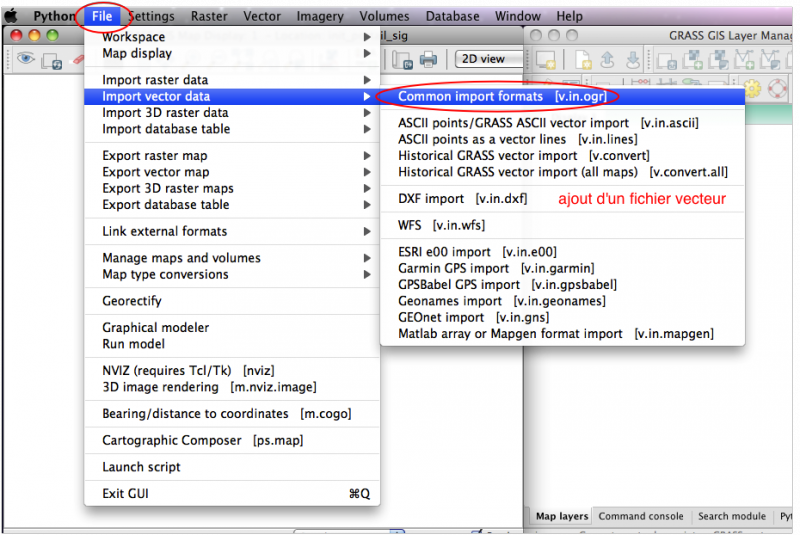
Il y a de nombreuses possibilités d'importation et nous choisissons d'importer une couche vectorielle avec l'option Common import formats (v.in.ogr) qui est la plus générale. Elle permet d'importer tous les formats disponibles dans la bibliothèque OGR de GDAL (les autres possibilités les plus intéressantes sont v.in.ascii pour les fichiers textes de type xy(z) ou v.in.dxf )
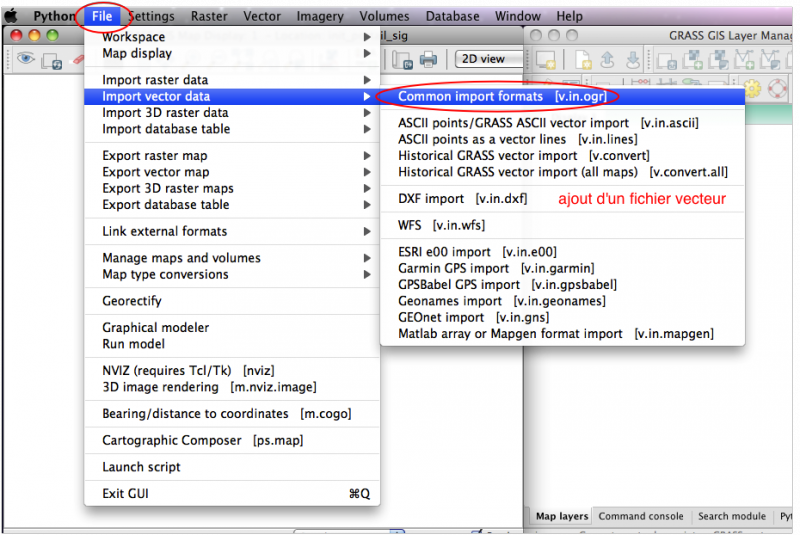
La fenêtre résultante offre d'ailleurs le choix de tous les formats d'importation possibles:
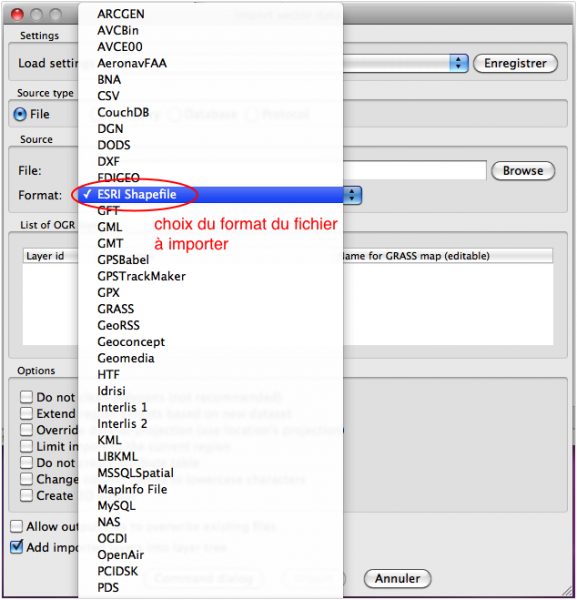
Le choix est ici d'importer un fichier shapefile:
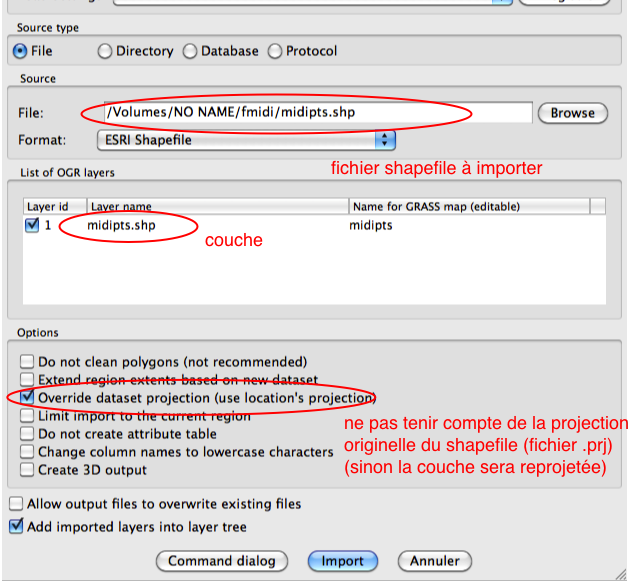
Ici, le nom de la couche résultante sera par défaut celle du Layer name mais il y a toujours moyen d'utiliser l'ancienne interface, beaucoup plus complète avec le bouton Command dialog :
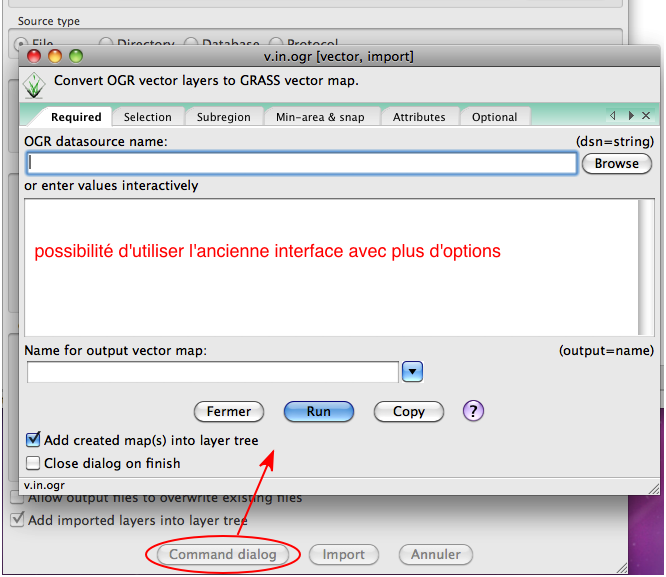
Rappelons que le secteur (location) dans lequel on travaille est défini par un système de projection unique, à la différence des autres logiciels SIGs. C'est pourquoi, si on est sûr de la projection des éléments à importer, il vaut mieux cocher Override dataset projection (use location's projection) sous peine de surprises... Il vaut toujours mieux placer chaque objet dans un secteur avec la projection cartographique correspondante (la reprojection à la volée se faisant postérieurement d'une autre manière dans GRASS GIS).
Il y a aussi moyen d'importer une couche directement à partir de Quantum GIS. La couche est chargée d'abord dans QGIS puis importée dans un secteur choisi de GRASS GIS avec la commande des Outils GRASS, v.in.ogr.qgis:
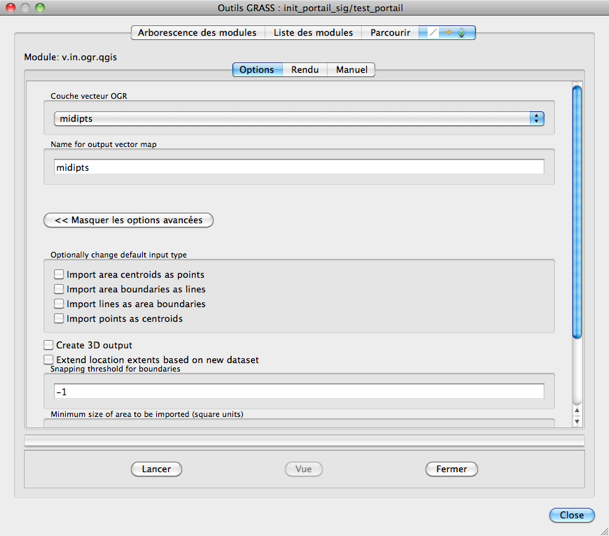
ou avec la commande v.in.ogr.loc qui permet de créer un nouveau secteur (location) à partir du vecteur dans QGIS et de son système de projection.
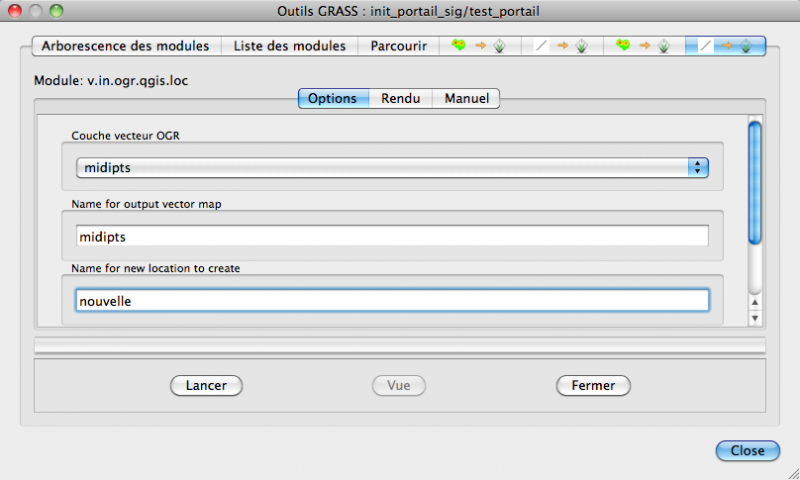
L'importation est ensuite réalisée avec la construction de la topologie de la couche importée (rappelons que GRASS GIS est un SIG topologique, c'est-à-dire qu'il possède sa propre représentation vectorielle, qui n'a rien à voir avec les shapefiles, avec des règles topologiques, voir GRASS GIS : géométries, topologies et conséquences pratiques (vecteurs, rasters, volumes)
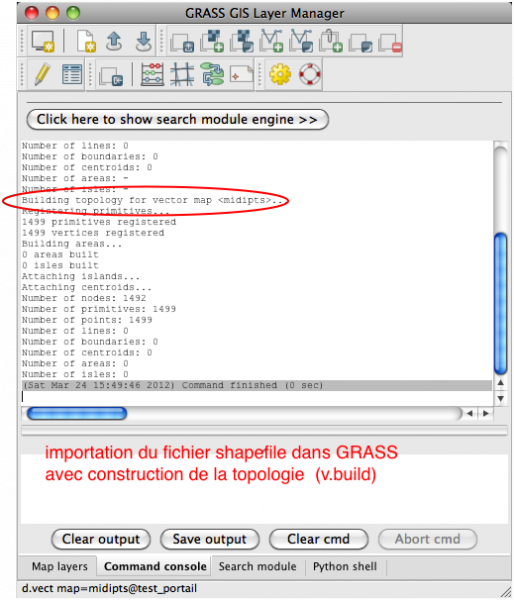
Après l'importation
La couche importée se retrouve dans la fenêtre Layer Manager. Un clic droit de la souris offre un sous-menu avec les diverses options possibles:
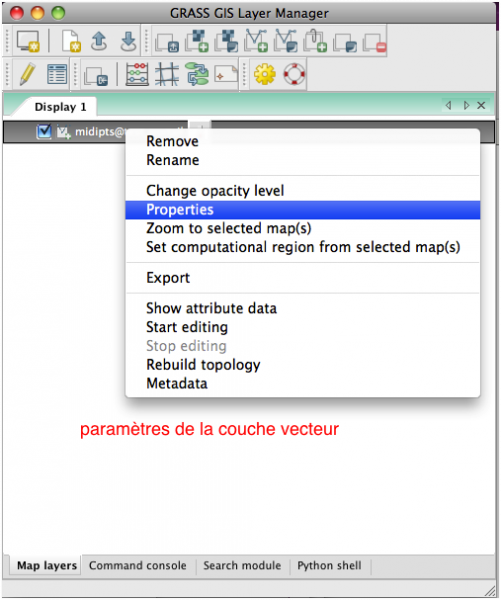
Si l'on veut que sa représentation graphique apparaisse dans la fenêtre Map Display, il y a plusieurs possibilités:
- à partir du sous-menu:
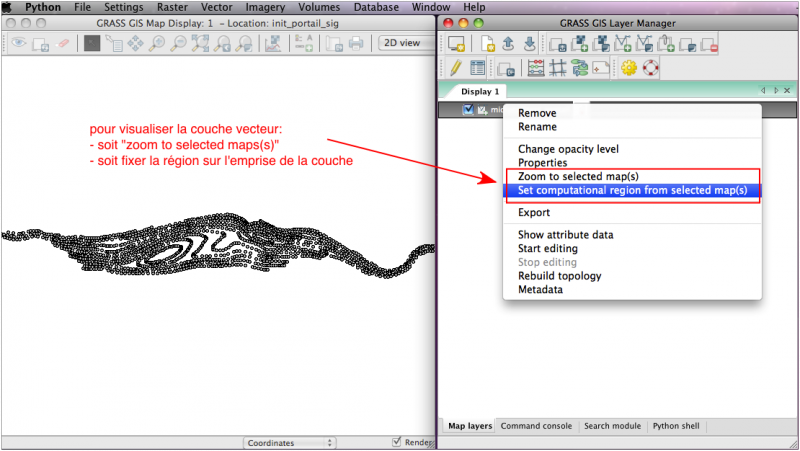
- à partir de Set region (g.region) dans le menu Settings, suivi d'un zoom sur la région:
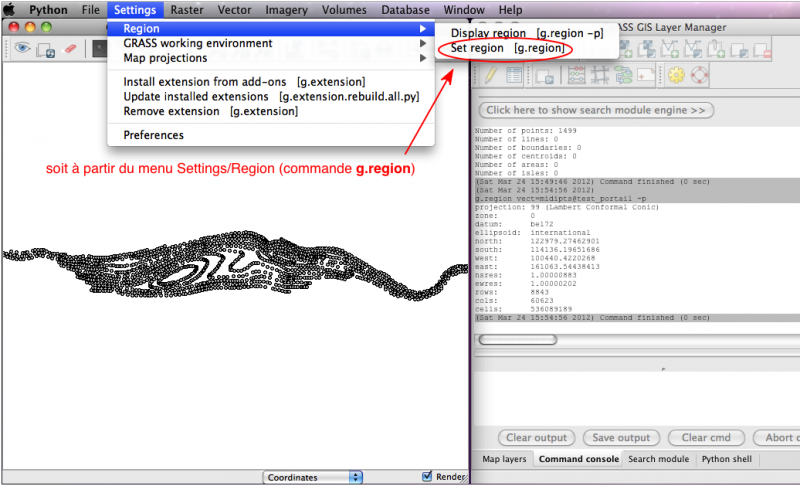
qui permet de fixer la région de manière beaucoup plus complète:
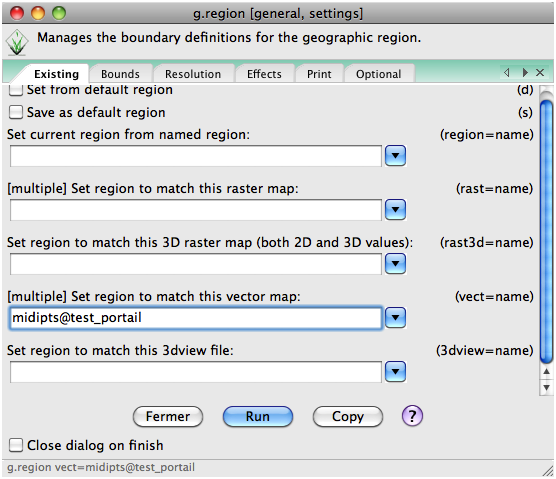
- à partir de la ligne de commandes du Layer Manager:

- ou directement à partir de la fenêtre Map Display:
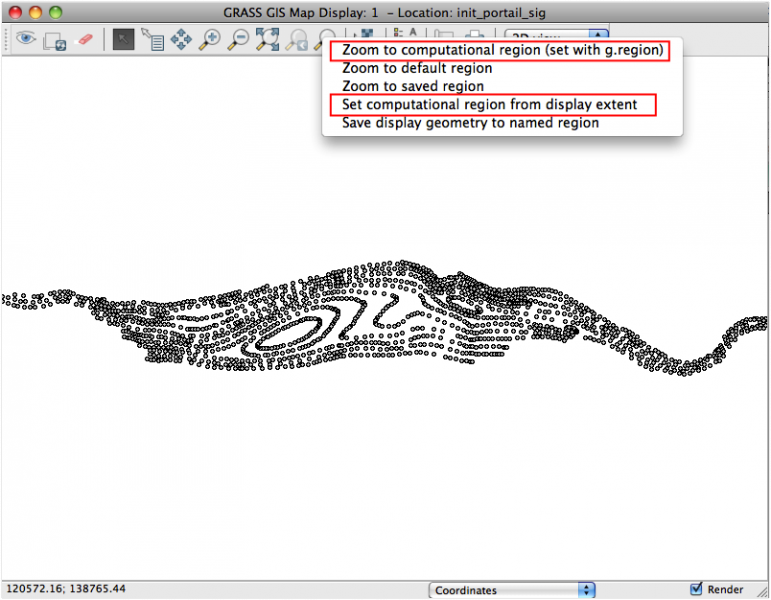
La table des attributs est accessible depuis le Layer Manager avec divers traitements possibles:
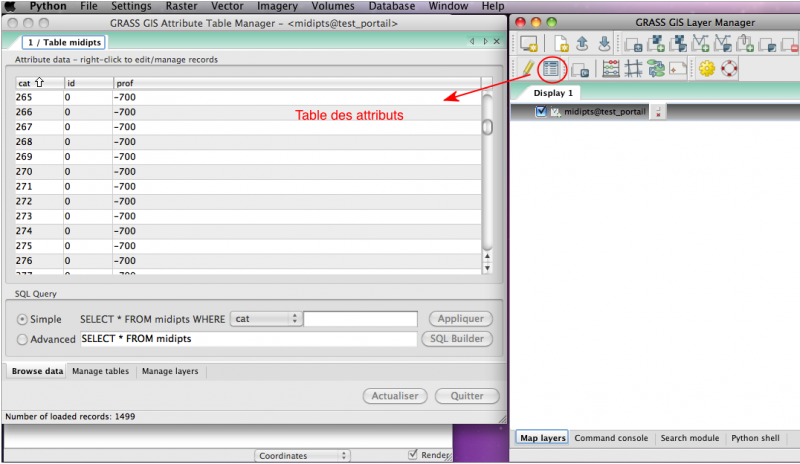
En route pour les traitements
Le fichier importé correctement et la bonne région établie, il est maintenant possible de lui appliquer tous les traitements disponibles dans GRASS GIS à partir du menu Vector:
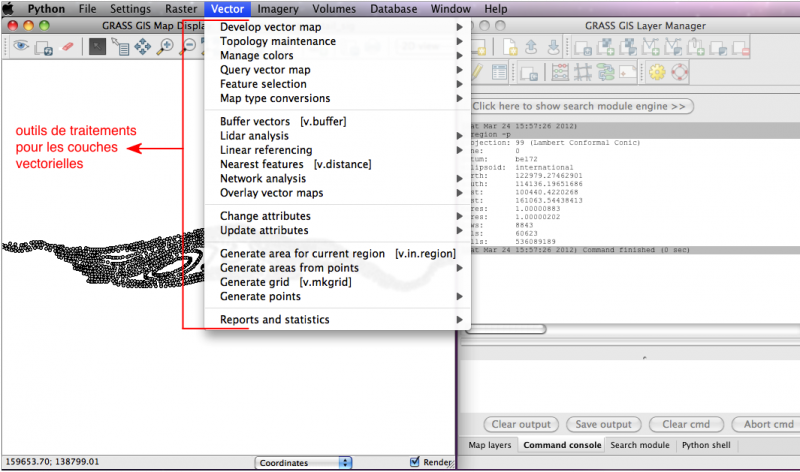
Prenons un simple exemple avec Reports and statistics qui fournira les caractéristiques de la couche vectorielle:
- à partir sous-menu:
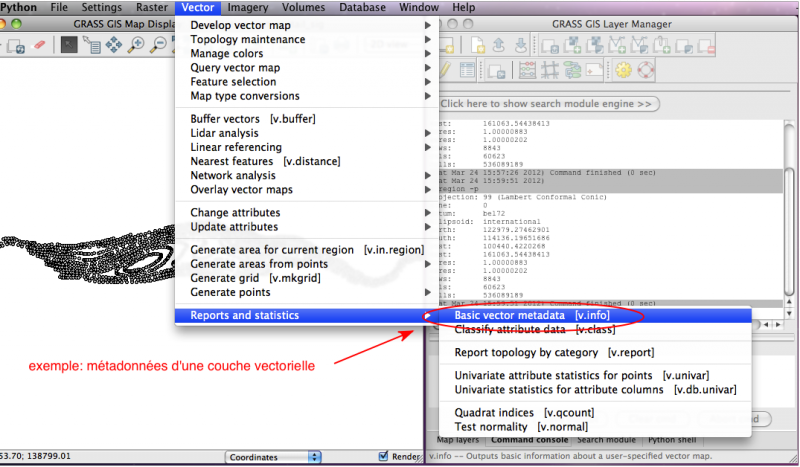
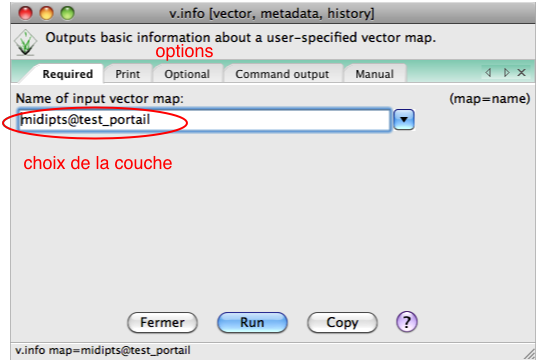
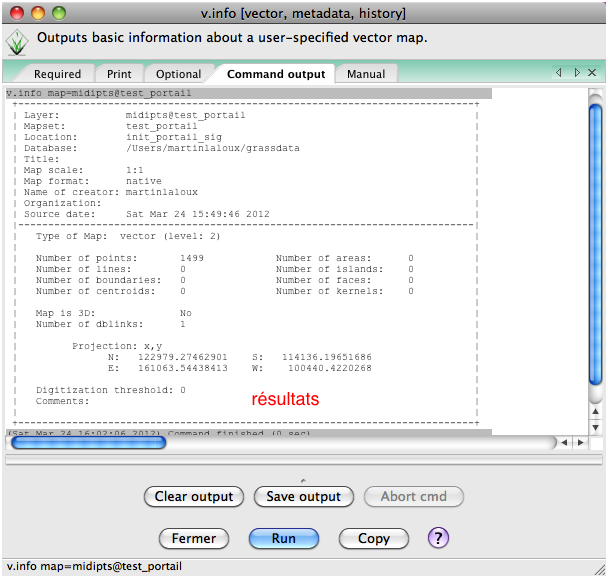
- mais il y a aussi moyen de le faire à partir de la ligne de commandes de la fenêtre Layer Manager
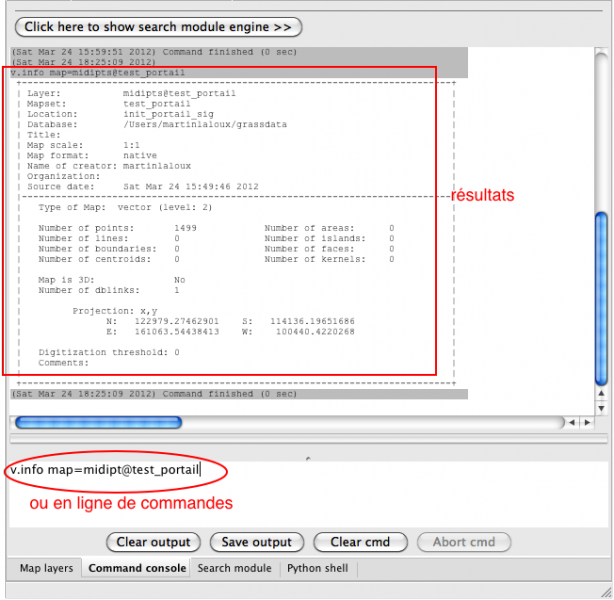
- ou directement à partir du Shell GRASS:
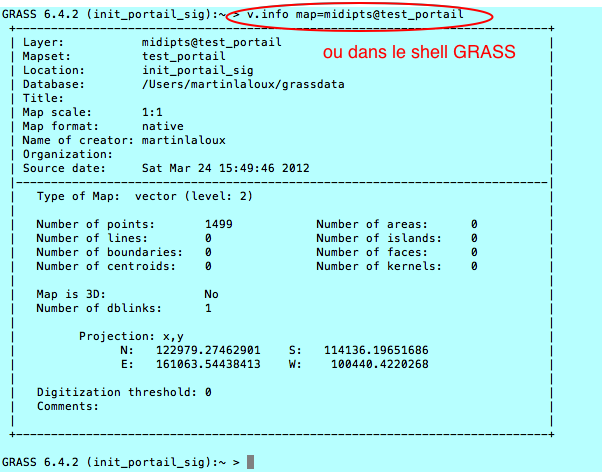
Exportation
Une fois les traitements effectués il est souvent nécessaire de les exporter pour les utiliser dans d'autres logiciels. Cela se fait:
- à partir du menu File/Export vector map avec plusieurs options, v.out.ogr étant la plus générale (v.out.ascii étant très intéressant pour obtenir les coordonnées xy(z) d'une couche vectorielle dans un ficher texte résultant)
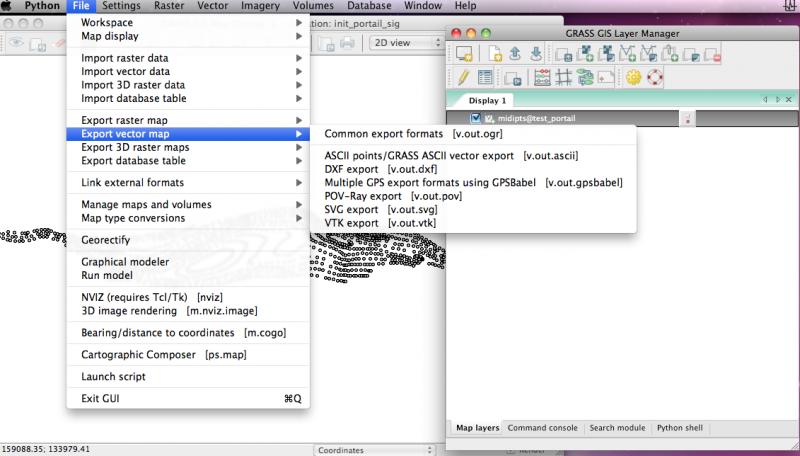
- à partir de la ligne de commandes du Layer Manager ou à partir du Shell GRASS
- ou directement dans QGIS avec l'extension grass:

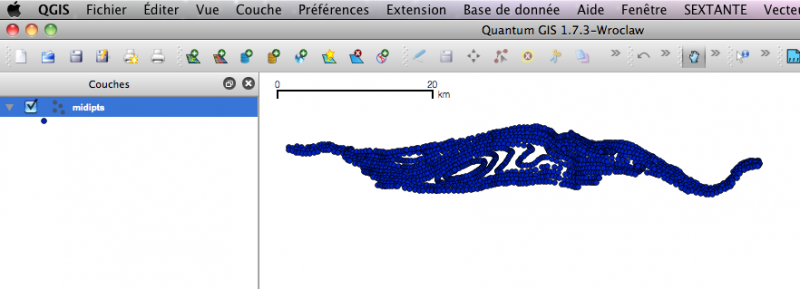
Conclusions
L' importation d'une couche vectorielle dans GRASS GIS nécessite donc:
- un secteur (location) avec un système de projection fixé pour le recevoir.
- si aucun jeu de données (mapset) n'est disponible, la couche sera placée, par défaut, dans le mapset PERMANENT.
- Par définition, un secteur ne doit recevoir que des couches munies du même système de projection. Il est donc souhaitable d'avoir un (ou des) secteur(s) par système de projection utilisé et d'importer les couches vectorielles à l'endroit ad hoc (les reprojections à la volée se font d'une autre manière dans GRASS GIS, voir « Conséquences pratiques » dans Les « geodatabases » de GRASS GIS, structure générale (LOCATION, MAPSET) et conséquences pratiques (changement de système de projection, etc.)).
Il faut aussi noter que dans GRASS GIS, toutes les commandes peuvent être effectuées de diverses manières:
- à partir des menus ou des boutons de l'interface graphique (comme un logiciel SIG traditionnel);
- à partir du Shell GRASS qui est un Shell Bash, ce qui est beaucoup plus rapide lorsqu'on connait les commandes et autorise les scripts de traitement;
- depuis la version 6.4.2, dans la ligne de commandes du Layer Manager et même dans la console Python (voir GRASS GIS v. 6.4.2: la nouvelle console Python (Shell Python), exemple d'utilisation simple ou avec le module Shapely)
Tous les traitements ont été effectués sur Mac OS X avec GRASS GIS 6.4.2 et Inkscape pour les figures.
 Site officiel :
GRASS GIS
Site officiel :
GRASS GIS  Site officiel :
Quantum GIS
Site officiel :
Quantum GIS  Autres Liens :
GRASS GIS pas à pas pour les débutants: 1 - démarrage de l'applications, secteurs (locations), jeux de données (mapset)
Autres Liens :
GRASS GIS pas à pas pour les débutants: 1 - démarrage de l'applications, secteurs (locations), jeux de données (mapset)  Autres Liens :
GRASS GIS : géométries, topologies et conséquences pratiques (vecteurs, rasters, volumes)
Autres Liens :
GRASS GIS : géométries, topologies et conséquences pratiques (vecteurs, rasters, volumes)  Autres Liens :
Les « geodatabases » de GRASS GIS, structure générale (LOCATION, MAPSET) et conséquences pratiques (changement de système de projection, etc.)
Autres Liens :
Les « geodatabases » de GRASS GIS, structure générale (LOCATION, MAPSET) et conséquences pratiques (changement de système de projection, etc.) 
licence Creative Commons Paternité-Pas d'Utilisation Commerciale-Partage des Conditions Initiales à l'Identique Commerciale 2.0 France

Commentaires
Problème d'affichage de vecteur et de raster
Bonjour
Je suis en train de découvrir le logiciel GrassGIS grâce à votre tutoriel mais je bloque sur l'étape d'affichage de vecteur dans la fenêtre "Moniteur d'affichage des cartes". Le logiciel me refuse toute fonction d'affichage (idem à l'étape suivante, affichage de raster). On me dit :
La commande 'd.vect map=...' a échoué
La commande 'd.rast map=...' a échoué
Je n'arrive même pas à afficher les propriétés des vecteurs et raster que j'ai réussi à importer. Je ne comprends pas.
Pouvez vous m'aider?
Camille
Vous êtes sur quel système ,
Vous êtes sur quel système , Windows, Mac OS X ou Linux ? Je vous invite à poser votre question sur le Forum SIG, lieu plus à même pour les discussions.
Poster un nouveau commentaire